类型:
标签:
版本:
3.4.0.8
系统:
4.0及以上
大小:
31.54MB
资源:
完全免费
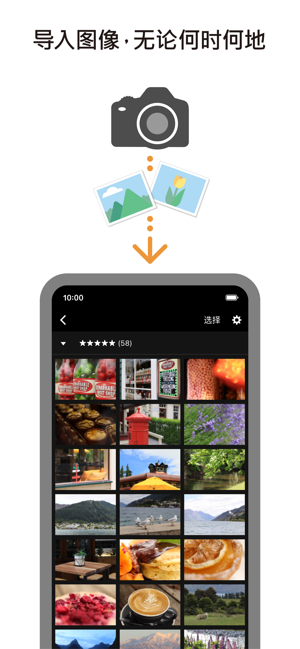
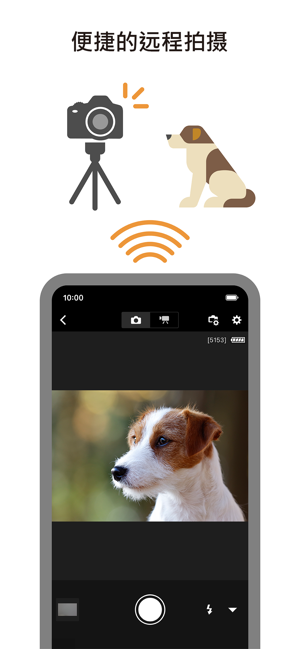
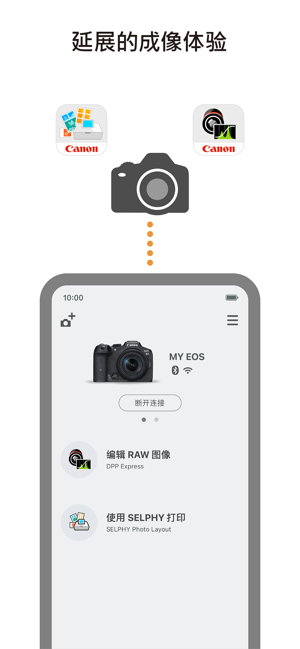
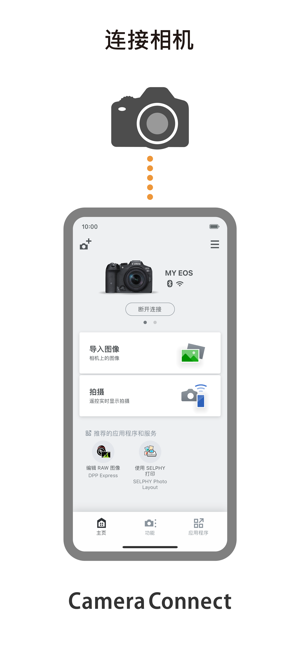
佳能相机WiFi连接软件(Canon Camera Connect)是专为佳能数码相机用户设计的智能传输工具,通过无线网络轻松实现相机与手机、平板等设备的互联。这款应用支持照片、视频的快速传输与远程操控,让摄影创作与分享更加高效便捷。目前兼容EOS R系列、单反及微单等多款主流机型,用户可随时将高画质影像导入移动设备进行编辑或社交分享,同时还能将手机变为遥控器,拓展拍摄可能性。无论是专业摄影师还是摄影爱好者,都能通过直观的操作界面享受智能化工作流程。
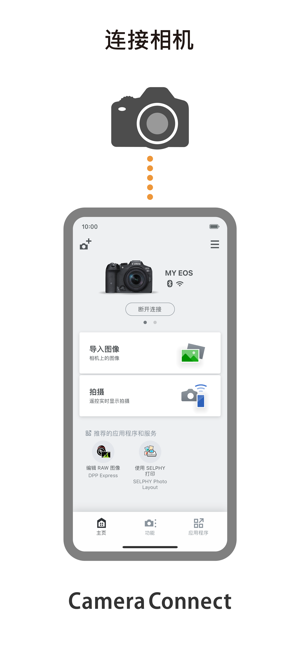
佳能Camera Connect是一款功能强大的官方应用程序,专为兼容的佳能相机用户打造。它能够通过Wi-Fi网络将相机拍摄的高清照片和4K视频快速传输至智能手机或平板电脑,传输过程稳定高效。该应用不仅支持JPEG、MP4等常见格式,还能智能压缩RAW文件以适应移动设备。用户可随时查看相机存储卡中的文件缩略图,选择性下载所需内容,有效节省手机存储空间。此外,软件界面设计简洁明了,新手也能快速上手操作。
要实现视频传输,首先确保相机与手机处于同一Wi-Fi网络。在相机菜单中启用无线传输功能后,打开手机端的Canon Camera Connect应用。点击右上角的齿轮图标进入设置界面,选择"短片保存画质"选项并设置为"原始"格式以保证最佳画质。通过应用主界面的导入功能,可浏览相机存储卡中的所有视频文件,选中目标视频后点击下载箭头即可开始传输。传输完成后,视频会自动保存至手机相册,部分机型还支持查看详细的EXIF信息,方便后期整理。
初次使用时,在应用商店下载最新版Camera Connect后启动程序。点击"轻松连接指南"进入引导界面,选择"首次连接相机"选项。系统会提示输入相机型号,支持智能搜索功能,只需输入前几个字母就会弹出匹配机型列表。选定型号后,根据提示选择连接方式:既可通过相机创建的热点直连,也能接入现有Wi-Fi网络实现多设备共享。连接过程中请保持设备距离在10米范围内,并确保相机电量充足。成功配对后,应用会记忆设备信息,下次使用时即可快速连接。
连接操作分为三个简单步骤:首先在相机设置菜单中启用Wi-Fi功能并选择"智能手机连接"模式;接着打开手机蓝牙和Wi-Fi,启动Camera Connect应用后选择"自动传输"功能;最后在"轻松连接指南"界面等待系统自动搜索附近相机,当屏幕上出现相机型号时点击确认即可建立稳定连接。整个过程中应用会提供图文指引,特别值得注意的是,部分新型号支持NFC近场通信,只需将手机轻触相机NFC区域就能秒速配对,大幅提升连接效率。
这款全能型应用提供六大核心功能:远程遥控拍摄支持调整光圈、快门等专业参数;智能图像管理可对相机文件进行评分、删除等操作;双模连接既支持相机热点直连也兼容路由器中继;NFC近场通信实现"一触即连"的便捷体验;GPS位置记录可将手机定位信息写入照片EXIF;多设备协同允许同时连接多台智能终端。特别值得一提的是,最新版本新增了对8K视频传输的支持,并优化了RAW格式文件的传输速度,专业用户可获得更流畅的工作体验。
软件全面兼容佳能近年发布的各类机型,包括旗舰级EOS R3、R5系列全画幅专微,主流单反如5D Mark IV、6D Mark II,以及轻量化的M200、M50 Mark II等微单相机。特别针对EOS R5C优化了视频传输稳定性,为EOS R6 Mark II新增了蓝牙遥控功能。完整支持列表涵盖EOS R系统、EOS单反系统、EOS M系统三大产品线共38款机型,具体包括EOS-1D X系列专业机、90D等中端单反,以及入门级的200D II等型号,满足不同层级用户的需求。
在文件兼容性方面,该应用支持传输JPEG静态图像和MP4/MOV格式视频,其中MOV文件仅限浏览不可保存。对于专业用户拍摄的CR2 RAW格式文件,软件会智能转换为适合移动设备处理的尺寸。需要注意的是,使用某些老款机型拍摄的4K视频可能存在传输限制,建议更新至最新固件以获得完整功能。此外,当相机通过HDMI连接电视播放时,应用可同步实现手机遥控操作,包括幻灯片播放、图像缩放等实用功能,打造更灵活的多媒体体验。
最新v3.2.30.34版本主要针对即将发布的EOS R1旗舰机型进行了功能适配,优化了8K RAW视频的传输稳定性。同时改进了用户界面,新增了暗黑模式选项,在弱光环境下操作更舒适。性能方面显著提升了多文件批量传输的速度,传输100张照片的时间较上一版本缩短约30%。此外还修复了部分Android设备连接中断的问题,增强了与iOS 16系统的兼容性,为专业摄影师提供更可靠的工作流程保障。